iPhoneのバックアップファイルの保存先を変更する方法
iPhoneのiTunesバックアップファイルの保存先をcドライブから他の場所に変更したいなら、どうしたら良いですか。下記では、iPhoneのiTunesバックアップファイルの保存先を変更する方法をお届けしましょう。
iTunesでiPhoneをバックアップすると、そのiPhoneのiTunesバックアップファイルはパソコンのcドライブに保存されます。で、パソコンのcドライブは容量に迫られ、パソコンの動作が遅く、重くなる時、iPhoneのiTunesバックアップファイルの保存場所をcドライブから他の場所に変更したいなら、可能なのですか。

iPhoneのバックアップの保存先を変更
今日は、iPhoneのiTunesバックアップファイルの保存先を変更する方法をご紹介いたしますので、ご参考になれば何よりです。
iTunesでiPhoneをバックアップし、iTunesバックアップの保存先を確認
iTunesバックアップの保存先を変更する前に、iTunesでiPhoneをバックアップする方法を簡単に説明し、パソコンのiTunesバックアップファイルの保存先を確認しておきましょう。
iTunesでiPhoneをバックアップする手順:iPhoneをUSBケーブルを介してパソコンに接続し、iTunesを立ち上げ、iTunesのインタフェースにiPhoneのアイコンがでるまでお待ち下さい。そして、iPhoneのデバイスアイコンをクリックし、「概要」>「バックアップ」>「今すぐバックアップ」の順にクリックすれば、iPhoneのiTunesバックアップファイルを作れます。そして、iTunesのトップメニューにある「編集」>「環境設定」>「デバイス」タブ>「デバイスのバックアップ」オプションからバックアップファイルの名前、日付をチェック可能です。
iPhoneのiTunesバックアップの保存先
Windows 7/8/10:C:\ユーザー\(ユーザ名)\AppData\Roaming\Apple Computer\MobileSync\Backup\」
Windows XP:C:\Documents and Settings\(ユーザー名)\Application Data\Apple Computer\MobileSync\Backup\
Mac OS:Library\Application Support\MobileSync\Backup
ちなみに、iPhoneのすべてのiTunesバックアップファイルを表示するため、「隠しフォルダを表示する」のように設定してください。
iPhoneのiTunesバックアップの保存先を変更
iTunesバックアップはcドライブを圧迫すると、そのiTunesバックアップ保存先をdドライブや外付けHDDなどのcドライブ以外の場所に変更すれば結構です。
ステップ 1Cドライブ以外の空き容量のあるドライブを開き、iTunesバックアップを保存するためのフォルダ(例えば、new-Backup)を新規作成します。
ステップ 2CドライブにあるiTunesバックアップの保存場所である「Backup」というフォルダをDドライブにある「new-Backup」というフォルダにコピーします。そして、Cドライブの「Backup」フォルダの名前を変更します。例えば、「old-Backup」。
ステップ 3キーボードにある「Windowsロゴ」キーと「R」を同時に押し、「cmd」を入力します。
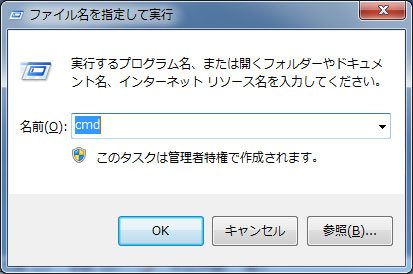
cmdを入力
ステップ 4コマンドプロンプトを開き、下記のコマンドを入力し、「Enter」キーを押します。
mklink /J "%APPDATA%\Apple Computer\MobileSync\Backup" "D:\new-Backup"
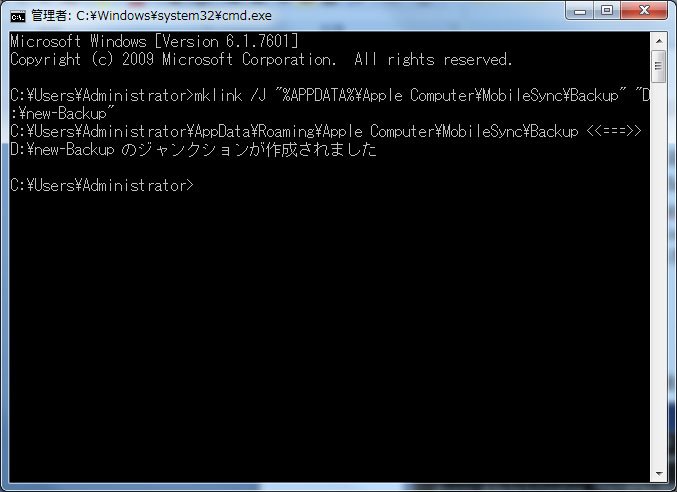
コマンドを入力してiPhone バックアップの保存場所を変更
以上のように、iTunesバックアップの保存場所をCドライブからDドライブに変更しました。そして、お使いのiPhoneをiTunesでバックアップしてみて、成功に変更後のiTunesバックアップ保存場所にバックアップされるかをご確認下さい。
MacでiTunesバックアップファイルの保存場所を変更
MacでiTunesバックアップの保存先をすでに分かったように、そのBackupファイルをカットして、目的のiTunesバックアップ保存場所であるドライブに貼り付けます。そして、Macでターミナルを起動してコマンドプロンプトに次のコマンドを入力します。ターミナルとは、コマンドと呼ばれる命令文を用いてMacの操作や設定をおこなうためのツールで、Windows版のコマンドプロンプトみたいなものです。
ln -s /Volumes/HDD_NAME/ Backup /Users/(ユーザ名)/Library/Application\ Support/MobileSync/Backup
以上のように、Macに入っていたiTunesバックアップの保存先が成功に変更されました。そして、Macでアイフォンをアイチューンズにバックアップしてみて、そのアイフォンのアイチューンズバックアップが変更された保存先にあるかをご確認下さい。
以上述べたように、WindowsやMacでiPhoneのiTunesバックアップ保存場所を他のドライブや外付けHDDなどに変更するのは難しくないでしょう。今後、iPhoneのiTunesバックアップデータを他の保存場所に変更する場合、お役に少しでも立てれば何よりです。
ちなみに、パソコンからiTunesバックアップデータを直接にプレビュー出来ないし、iTunesを介して、iTunesのバックアップファイルを復元すると、iPhoneの既存データが上書きされるので、不便です。必要なら、iPhone iTunes バックアップ データ 確認方法、および、iPhone iTunes バックアップ 復元というガイドをご参考下さい。
推薦文章
